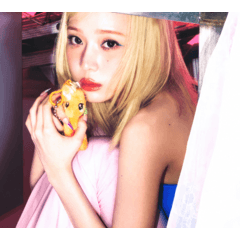acción automática para procesar una fotografía en un estilo de animación (写真をアニメ風に加工するオートアクション) 写真をアニメ風に加工するオートアクション
Content ID:1734528
-
38 089
Foto - Anime Auto acción
Es una acción automática para aplastar los detalles del detalle de la foto, para terminar el tono que era.
Dos tipos de acabado vívido y un acabado natural.
Debido a que no utiliza la característica sólo para EX como "línea de extracción", también está disponible en el PRO.
Es la animación "viento" hasta el final. Disfruta de los detalles sin preocuparte por ello.
Photo→Anime Auto action
写真細部のディティールを潰し、パキッとした色合いに仕上げるオートアクションです。
鮮やかな仕上げとナチュラルな仕上げの2種類。
「ライン抽出」などのEXにしか備わっていない機能は使用しないので、PROでもご利用いただけます。
あくまでもアニメ"風"です。細かいことは気にせずお楽しみください。

Escribo varias cosas a la parte inferior, el proceso básico es
Preparar una (1) foto
(2) Reproducción de acciones automáticas (1 clic)
(3) su ajuste favorito y retoque
Más de tres pasos.
- - - - - - - -
[Para usar esta acción automática]
• [Archivo] - [preferencias] - [marco de capa], el nombre de la capa para la duplicación es
Por favor, confirme que es el valor por defecto de "Copiar" .

(Hay un lugar para especificar el comando de acción automática en el nombre de la capa,
De lo contrario, no se puede procesar correctamente.)
- - - - - - - -
• El tamaño y la resolución de la imagen está bien, pero cuanto mayor sea el tamaño, más pesada será la operación
Se recomienda guardar el lienzo Abierto antes de ejecutar la acción automática.
Se recomienda guardar el lienzo Abierto antes de ejecutar la acción automática.
Debido al número de procesos, se tarda entre 5 y 10 segundos en ejecutar la acción del tamaño de 3000 x 2000px en el equipo portátil del autor.

Como muestra, voy a tratar de procesar esta foto.
• Si ejecuta la acción automática primero, será así.

El color del acabado , especialmente la parte de sombra se convierte en un color azul.
La capa de corrección tonal se crea por separado de la imagen, y puede realizar ajustes finales allí.
La capa de corrección tonal se crea por separado de la imagen, y puede realizar ajustes finales allí.
• Crea una capa ráster (Modo Capa: pantalla) en la parte superior.
Si dibuja un degradado con una fuente de luz en mente en esta capa, se sentirá la atmósfera más como el fondo de la animación.
Si dibuja un degradado con una fuente de luz en mente en esta capa, se sentirá la atmósfera más como el fondo de la animación.

Hice un ajuste fino más, traté de retocar el cielo y el mar.

• La dirección aproximada y la inapreciación de esta acción automática son las siguientes.
◎ paisajes como bosques y edificios
Plantas en primer plano, nubes en el cielo
Cielo del buen tiempo, persona
Plantas en primer plano, nubes en el cielo
Cielo del buen tiempo, persona
Debido a que contiene "gradación" en el proceso de la acción, lo que el esquema no es agudo
No es adecuado para la cosa que quiere expresar una gradación suave.
No es adecuado para la cosa que quiere expresar una gradación suave.

Siento que es bueno ser consciente de la planta para terminar vívidamente.

- - - - - - - - -
• Se ha añadido una acción automática para adaptar la capa de detección de contorno (línea de extracción) a una buena sensación.
Es un proceso para la persona que desea aclarar el esquema más después de ejecutar la acción de procesamiento de animación.
• Dado que no hay ninguna función de la línea de extracción para el PRO, arte de línea Por favor, haga su mejor esfuerzo por sí mismo de alguna manera.
• Dado que no hay ninguna función de la línea de extracción para el PRO, arte de línea Por favor, haga su mejor esfuerzo por sí mismo de alguna manera.
Cuando se ejecuta una acción automática en una capa de línea , la parte blanca se pasa a través y la capa de multiplicación azul-gris.
El color del dibujo de línea se establece en el color de capa, por lo que puede cambiarlo más adelante.

Por favor, lleve a cabo la acción después de haber preparado un dibujo de línea. El nombre de la capa original es OK.

• Imágenes de izquierda a derecha, después de la acción de procesamiento de estilo de animación
Dibuje la mezcla de luz y dibujo de líneas después de ejecutar la acción.

Todas las imágenes de la muestra son utilizadas por el autor.

■下のほうに色々と書きますが、基本の工程は
① 写真を用意する
② オートアクションの再生(1クリック)
③ お好みで調整・加筆
以上の3ステップです。
- - - - - - - -
【 このオートアクションを使用するために 】
■[ファイル]→[環境設定]→[レイヤー・コマ]で、複製時のレイヤー名が
デフォルトの「~のコピー」になっている事をご確認ください。

(オートアクションのコマンドをレイヤー名で指定する所があるので、
これ以外の設定になっていると正常に処理できません)
- - - - - - - -
■画像のサイズや解像度はなんでもOKですが、サイズが大きいほど動作が重くなるので
オートアクション実行前に開いているキャンバスを保存しておく事をおすすめします。
オートアクション実行前に開いているキャンバスを保存しておく事をおすすめします。
工程数が多いので、作者のノートPCだと3000×2000pxサイズのアクション実行に5~10秒ほどかかります。

サンプルとして、この写真を加工してみます。
■まずオートアクションを実行するとこんな感じになります。

■仕上がりの色調は、とくにシャドー部分がブルー寄りの色調になります。
色調補正レイヤーが画像とは別に作成されるので、そちらで最終調整を行えます。
色調補正レイヤーが画像とは別に作成されるので、そちらで最終調整を行えます。
■一番上にラスターレイヤー(レイヤーモード:スクリーン)が作成されます。
このレイヤーに光源を意識してグラデーション等を描画すると、よりアニメの背景っぽい空気感が出ると思います。
このレイヤーに光源を意識してグラデーション等を描画すると、よりアニメの背景っぽい空気感が出ると思います。

さらに微調整を行い、空や海などを加筆してみました。

■このオートアクションの大まかな向き・不向きは以下の通りです。
◎ 森や建物などの風景
〇 近景の植物、雲の多い空
△ 快晴の空、人物
〇 近景の植物、雲の多い空
△ 快晴の空、人物
アクションの工程に「階調化」を含むので、輪郭がくっきりしないものや
なめらかなグラデーションを表現したいものには向きません。
なめらかなグラデーションを表現したいものには向きません。

■植物を鮮やかに仕上げることを意識すると、良い感じになる気がします。

- - - - - - - - -
■おまけで輪郭検出(ライン抽出)レイヤーを良い感じになじませるオートアクションをつけました。
アニメ風加工アクションを実行後、さらに輪郭をはっきり付けたい方向けの工程です。
※PROにはライン抽出の機能が無いので、線画はなんとか自力で頑張ってください。
※PROにはライン抽出の機能が無いので、線画はなんとか自力で頑張ってください。
■線画レイヤーにオートアクションを実行すると、ホワイト部分を透過し、ブルーグレーの乗算レイヤーにします。
線画の色はレイヤーカラーで設定しているので、後から変更可能です。

※線画を用意した状態にしてからアクションを実行してください。元のレイヤー名はなんでもOKです。

■左から元画像の写真、アニメ風加工アクション実行後、
光を描画して線画なじませアクション実行後です。

サンプルの写真は、すべて作者が撮影したものを使用しています。